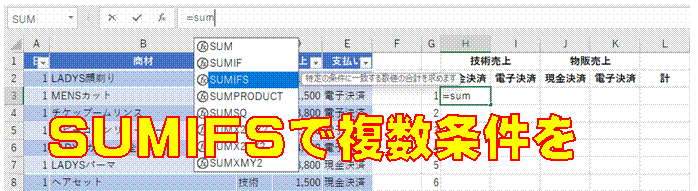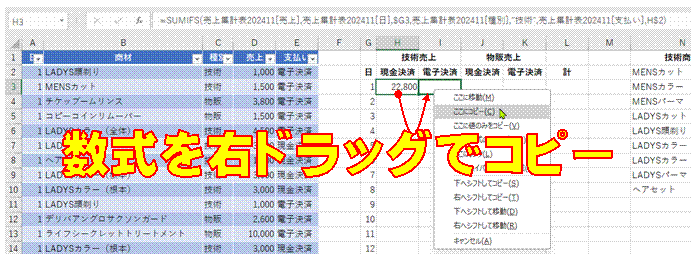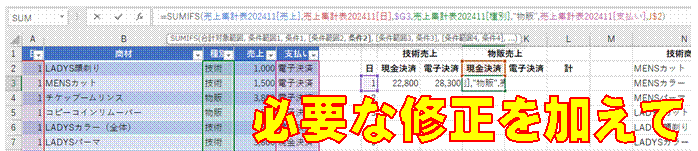�g�ݍ��킹�ꗗ����]���\����������
COUNTIF�����g�����z���ŕ\�����ł��܂�
�� �� �� �� �� �Ȃǂ̝X�����܂ޕ����ƁA
�����łȂ��������e�Z���ɕ����ĕ\��������
���̕������X�����ۂ����m�F���Ȃ���A
������̕������s�����@������܂�
�y���ɏj�����������J�����Ԃ��W�v������
�j���ł��邩�ۂ��́A
COUNTIF�����g�����Ώۓ��̌����Ŋm�F�ł��܂�
�j���ɊY������s��h��Ԃ�����
�j���̈ꗗ�\��p�ӂ���A
����Ɗe�����r���邱�ƂŁA
�����t�������ɂ��h��Ԃ����\�ł�
���g6�ł̒��I�����̏o���ׂ���
COUNTIF���Œ��I���ꂽ�����ׂāA
SUM���ł��̉����v������@������܂�
�A���P�[�g���ʂ�P���W�v������
COUNTIF���ŏW�v�ł��܂�
�A���P�[�g�̌��ʂ��W�v������
�P��I���̃A���P�[�g�ł���A
COUNTIF�����g���ďW�v�ł��܂�
�d�����Ȃ��������߂���
COUNTIF�����g�����z���ɂ��܂�
�j�Փ����J�����_�[�ɔ��f������
�J�����_�[�̓��t�ŁA�j�Փ����������A
�Y��������t�����������Ƃ��ɋ���������@������܂�
�ڋq���Ƃ̗��X�����߂���
COUNTIF���ŏW�v�ł��܂�
�֓�����̐\���҂�����������
COUNTIF�����g���������t�������ʼn\�ł�
�����ɍ��v����l�̌������߂���
COUNT��COUNTIF�ACOUNTIFS�����g�������܂�
�I�����ꂽ�̌��Ɣ䗦�����߂���
COUNTIF���Ō������߁A
�����COUNT���ŋ��߂��S�̐��Ŋ���܂�
�A���P�[�g���ʂ�I�����ʂɏW�v������
COUNTIF�����g���ďW�v�ł��܂�
�j�Փ�������������
�j�Փ��̃��X�g��p�ӂ��āA���̓��t�ƏƂ炵���킹�܂�
���g6�̓��I�ԍ��̕p�x�̍���������m�肽��
COUNTIF���ŏW�v���A�t�B���^�@�\�ōi�荞�݂܂�
����̓��I�ԍ����A�ߋ��ꃖ���̊Ԃɏo�Ă������ǂ����ׂ���
COUNTIF�����g���������t�������ŁA�F�������ċ�ʂ��邱�Ƃ��ł��܂�
�ߋ��ꃖ���̊Ԃɓ��I�ԍ��ƂȂ��Ă��Ȃ��A������R�[���h�i���o�[�ׂ���
COUNTIF�����g���������t�������ŁA
�R�[���h�i���o�[��F�������ċ�ʂ��邱�Ƃ��ł��܂�
���X�g����I�������n���̐l������������
�n������I���ł���Z��������Ă����A������g���������t�������ɂ��܂�
�֓��ݏZ�̐l������������
�֓���s�Z���̃��X�g�Əƍ����邱�Ƃɂ���āA�����t�������ŋ����ł��܂�
�j������U�x�����A���t�ׂ̗ɕ\��������
�j������VLOOKUP���ŁA�U�x����COUNTIF���ŏƍ����܂�
�j���ƐU�x���̓��t�Z����h��Ԃ�����
�j���ƐU�x���̓��t�ꗗ��p�ӂ���A����Ƃ̏ƍ��ŏ����t�������ɂ��h��Ԃ����s���܂�
�N��w���Ƃ̗��X�������߂���
�u�N��w�v�����������Ƃ���ACOUNTIF�����ŋ��߂��܂�
�d���l�����āA�`�[�ԍ��̌����m�肽��
COUNTIF�����g�����z���ŋ��߂邱�Ƃ��ł��܂�
�z�����g��Ȃ��ŁA���j�[�N�ȓ`�[�ԍ��̌������߂���
COUNTIF���ŏd���������炩���ߋ��߂Ă����A�ʏ��COUNTIF�����Ń��j�[�N�l�̌������߂邱�Ƃ��ł��܂�
�s���{�����Ƃ̐l����m�肽��
COUNTIF�����g���܂�
�w��f�[�^�̌��ׂ���
COUNTIF�����g���Ē��ׂ邱�Ƃ��ł��܂�
�w��l�����̒l�̌��ׂ���
COUNTIF�����g���Ē��ׂ邱�Ƃ��ł��܂�
OR�����Ŏw��f�[�^�̌��ׂ���
COUNTIF����g�ݍ��킹�܂�
�����̌����f�[�^�ɍ��v����Z�����ׂ���
�z�����g���ACOUNTIF���Œ��ׂ��܂�
5���ȏ�̗\�����Ă����������������
COUNTIF�����g���A�f�[�^�̏d�������킩��܂�
�j����U�x���̓��t�̐F��ς�����
�j����U�x���̃��X�g�ƏƂ炵���킹������t�������ŁA���t�̐F��ς����܂�
�j�Փ������F�œh��Ԃ�
�j�Փ��̔N������ʕ\�Ƃ��ėp�ӂ��ACOUNTIF���œ��t�Ƃ̏ƍ����s���A�����h��Ԃ��̏����Ƃ��܂�
�x�Ɠ���ԐF�œh��Ԃ�
�x�Ɠ��̔N������ʕ\�Ƃ��ėp�ӂ��ACOUNTIF���œ��t�Ƃ̏ƍ����s���A�����h��Ԃ��̏����Ƃ��܂�
�ʃV�[�g�̈ꗗ�Ɋ܂܂�鏤�i�������͂��ꂽ�Ƃ��ɁA���̃Z����C�ӂ̐F�œh��Ԃ��ċ���������
COUNTIF�����g�����������ŁA�����t��������ݒ肵�܂�
����̃f�[�^�����͂���Ă���Z���̐���m�肽��
COUNTIF�����g���A�w��f�[�^�̓��͂���Ă���Z���̐����킩��܂�
�f�[�^�̓��͂���Ă��Ȃ��Z���̐���m�肽��
COUNTIF���ŁA�u���������v�Ƃ��āu""�v���w�肷��A�f�[�^�̓��͂���Ă��Ȃ��Z���̐����킩��܂�
����̒l�ȏ�̃Z���̌�����Ɋm�F������
COUNTIF�����g���A�����ɍ��v����Z���̌���\���ł��܂�
����͈̔͂ɂ���Z���̌�����Ɋm�F������
COUNTIF������g�ݍ��킹����@������܂�
���`���j���̔���̕��ς����߂���
WEEKDAY���ɂ�錋�ʂ������Ƃ��āA
SUMIF���ł̏W�v���ʂ��ACOUNTIF���Œ��ׂ����Ŋ���A�j�������肵�ĕ��ς����߂邱�Ƃ��ł��܂�
�j���ʂʼn������߂���
COUNTIF�����g���A�Z���͈͂Ɋ܂܂��f�[�^�̐��ׂ邱�Ƃ��ł��܂�
�]���_��8�ȏ�̉Ґ������߂���
COUNTIF�����g���A�w�肵�������ɍ��v����Z���̐��ׂ邱�Ƃ��ł��܂�
30���40��̉҂̐������߂���
COUNTIF������2�g���A2�̏����̂����ꂩ�ɍ��v����Z���̐��ׂ邱�Ƃ��ł��܂��iOR�����j
4�ȏ�8�����̕]���_�̓����Ă���Z���̌������߂���
COUNTIF����2���u-�v�Ō��Ԃ��ƂŁA
2�̏����̗����ɍ��v����Z���̐��ׂ邱�Ƃ��ł��܂��iAND�����j
�s�{�b�g�e�[�u���̏W�v�\�ɏ����t��������ݒ肵����
�W�v�l��I�����āA�����t��������ݒ肵�܂�
�s�{�b�g�e�[�u���ł̏W�v�Ώۂ𑝂₵����
�u�s�v�Ɓu��v�̂����ꂩ�Ƀt�B�[���h��lj����܂�
�s�{�b�g�e�[�u���ŃN���X�W�v������
�u�s�v�Ɓu��v�̂��ꂼ��Ƀt�B�[���h�f�[�^��z�u���܂�
�s�{�b�g�e�[�u���ŏW�v�����\�̌����ڂ𐮂�����
�s�{�b�g�e�[�u���c�[���⏑���Ȃǂ𗘗p���Đ������܂�
�s�{�b�g�e�[�u�����g���āA
���Ɣ䗦���W�v������
�W�v�Ώۂ̕\�����炩���߃e�[�u�������Ă����ƁA
�s�{�b�g�e�[�u���Ńt�B�[���h�������₷���Ȃ�܂�
�A���P�[�g���ʂ��N���X�W�v������
�s�{�b�g�e�[�u�����g���A
�����Ȃ��ɃN���X�W�v���s���܂�
�Ζ����Ԃ�c�Ǝ��Ԃ��A�ȒP�ɏW�v������
�s�{�b�g�e�[�u�����g���A�l�ʂ̏W�v���ȒP�ɍs���܂�
���i���Ƃ̓��o�חʂ��W�v������
�s�{�b�g�e�[�u���ł́A
�t�B�[���h�̔z�u��ς��邾���ŁA
�ȒP�ɏW�v���ڂ�ς����܂�
���i���Ƃ̓��o�׃f�[�^��������
�s�{�b�g�e�[�u�����g���A
�ȒP�ɓ��o�׃f�[�^�����i�ʂɍi�荞�߂܂�
�s�{�b�g�e�[�u�����g���āA
����ԍ����Ƃ̍ŐV���������m�肽��
��������̍ő�l���W�v���邱�ƂŁA
�ŐV�̔�����������߂��܂�
�s�{�b�g�e�[�u�����g���āA
����ԍ����Ƃ̔�����z�����߂���
���炩���߃����[�V�����V�b�v��ݒ肵�Ă����ƁA
�ڋq���X�g�̓��e�ƂƂ��ɔ�����z���W�v�ł��܂�
�S���ʂ̃��~�\��������
�s�{�b�g�e�[�u�����g���ƁA
���ނ��ꂽ�\���ȒP�ɍ��܂�
���̔���\�̏W�v���A
�s�{�b�g�e�[�u���ɉ�������
�����[�V�����V�b�v���g���ƁA
���Έ�ł̏W�v���s���܂�
���i�̕��ނ≿�i�Ȃǂ̏����A
�s�{�b�g�e�[�u���̏W�v�\�Ɋ܂߂���
�����[�V�����V�b�v���g���āA
���i�����܂ޕ\�ƁA
����\���֘A�t����ƁA
��̃s�{�b�g�e�[�u���ŗ��҂��W�v�ł��܂�
���ʏW�v�̃s�{�b�g�e�[�u�����A
���i�ʂ̏W�v�ɂ�����
�u�s�v�{�b�N�X�̓��t�t�B�[���h���u��v�{�b�N�X�ɁA
����ɏ��i���̃t�B�[���h���u�s�v�{�b�N�X�ɔz�u���܂�
�s�{�b�g�e�[�u���œ��ʏW�v������
���t�̓��͂���Ă���t�B�[���h���u�s�v�{�b�N�X�ɁA
�W�v�������t�B�[���h���u�l�v�{�b�N�X�ɔz�u���܂�
�s�{�b�g�e�[�u���ŃN���X�W�v������
�u�s�v�Ɓu��v���ꂼ��Ƀt�B�[���h��z�u���܂�
�A���P�[�g���s�{�b�g�e�[�u���ŏW�v������
���l�œ��͂���Ă���I�����̏����A
������ɒ����Ă���W�v���܂�
�i�ʂ̏o�ɐ����W�v������
�s�{�b�g�e�[�u�����g���A
�i�ʂ⌎�ʂȂǂ̏W�v���ȒP�ɍs���܂�
����3�����̔�����A
�ڋq�ʂɏW�v������
����3�����ƌڋq�Ƃ��������̏���������̂ŁA
SUMIFS�����g���܂�
���ԓ��̓��ɂƏo�ɂ̌����W�v������
���Ԃƕi���̕����̏����ŏW�v���邱�ƂɂȂ�̂ŁA
SUMIFS�����g���܂�
����3��̗��X���̔�����z���m�肽��
����3��̗��X�����킩���Ă���A
�ڋq�ԍ��Ƃ�2�̏������g����SUMIFS���ŋ��߂邱�Ƃ��ł��܂�
�������g���āA�e���̔�����W�v������
SUMIFS�����g���āA
���ƕi����2�̏����ŏW�v���܂�
���v��̒l�̌���v��m�肽��
COUNTIFS��SUMIFS�̊����g���A�������Ƃ��āA
���̗�̒l�������v�Z�Ώۂɂ��邱�Ƃ��ł��܂�
�d���`�[�Ɣ���`�[���g���āA�����ƂōɊǗ��������@
���ꂼ��̓`�[�Ɂu���v���lj�����A
����������ɂ���SUMIFS�����œ��o�ɐ������߂邱�Ƃ��ł��܂�
�����V�[�g�ɍ��ڂ��Ƃ̏W�v���ʂ�\��������
���t�ƍ��ڂ�2�������Ƃ���ASUMIFS�����g���܂�
�I�������Z���͈͂̃f�[�^����A��ӂ̂��̂����o������
�}�N���Ȃ�\�ł�
�I�������Z���͈͂̃f�[�^���A���ɂ܂Ƃ߂���
10�s���x�̃}�N���ł��s���܂�
�g�ݍ��킹�ꗗ��\������}�N�����A
�v�f���ƑI�яo���������R�Ɏw��ł�����̂ɂ�����
����q�\���̃}�N���ł͔ėp�I�ɂł��Ȃ��̂ŁA
�ċA�������g�����}�N���ɂ��܂�
ABC�̊ϓ_�ʕ]���̑g�ݍ��킹�p�^�[����m�肽��
����q�\���̃}�N���ŋ��߂邱�Ƃ��ł��܂�
�h���b�v�_�E�����X�g�őI�f�[�^���A
�I����ɁA
�Ή�����ʃf�[�^�ɒu�����ē��͂�����
�Z���l�̕ω����Ď�����}�N���Ŏ��s�ł��܂�
�u�����X�g���g���āA
�����̒u�����܂Ƃ߂čs������
10�s���x�̃}�N���ŁA
�u�����X�g���g������ď������\�ł�
�Z���ɓ��͂���Ă��镶������A���̃V�[�g���ɂ�����
�ȒP�ȃ}�N���Ŏ����ł��܂�
�}�N�����s�̑Ώ۔͈͂��Œ肵����
�Z����Z���͈͂́A
Range�Ŏw��ł��܂�
�I�𒆂̃Z���͈͂Ɋ܂܂���Z�����A
�}�N�������̑Ώۂ��珜�O������
��Z���łȂ����Ƃ������ɁA
�}�N�������s����悤�A
If����lj����܂�
�I�𒆂̃Z���͈͂ɑ��Ẵ}�N�����s���ʂ��A
�ʂ̃Z���ɕ\��������
Offset���g���ƁA
�Ώۂ̃Z���̈ʒu���s��P�ʂł��炷���Ƃ��ł��܂�
�I�𒆂̃Z���͈͂ɑ���}�N������肽��
For Each�`Next�ŁA
�I�𒆂̃Z���͈́iSelection�j�ɑ��鏈�����L�q���܂�
�@




�@